พยายามใช้ Safari บน Mac หรือ MacBook แล้วเห็นข้อความว่า “ซาฟารีกำลังได้รับการปรับปรุง ไม่สามารถเปิด Safari ได้ในขณะที่กำลังอัปเดต” ข้อความ? เห็นข้อความนี้เป็นเวลาหลายชั่วโมง วัน หรือแม้กระทั่งสัปดาห์?
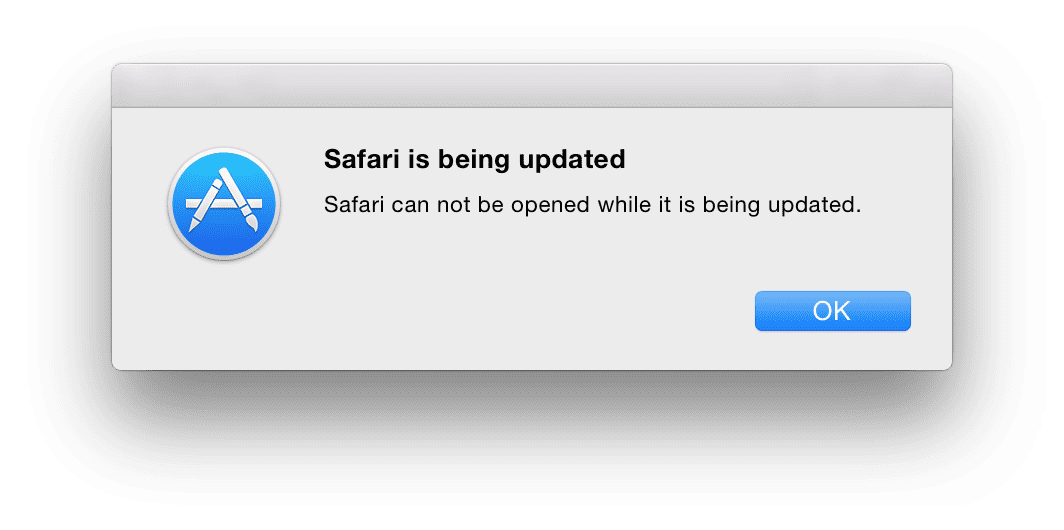
หากคุณเห็นข้อความนี้ แสดงว่าคุณไม่ได้อยู่คนเดียว ผู้อ่านของเราจำนวนไม่น้อยประสบปัญหานี้ทุกครั้งที่ Apple อัปเดต Safari สำหรับ Mac
สารบัญ
-
เคล็ดลับง่ายๆ
- บทความที่เกี่ยวข้อง
- We Love Safari (ปกติ…)
- การแก้ไขด่วน: เริ่มใหม่
-
ปิดแอพ Safari
- หากไม่ได้ผล ให้บังคับ Safari ให้ออก
-
ตรวจสอบที่เก็บข้อมูลของคุณ
- พื้นที่ว่างบน Mac ของคุณหมดหรือยัง
-
ค้นหาแพ็คเกจอัปเดตของ Safari
- ค้นหาการอัปเดตล่าสุดของ Safari บน Mac ของคุณ
- ไม่เห็นโฟลเดอร์ไลบรารีใช่หรือไม่
- ดูเนื้อหาในแพ็คเกจของ Safari
- ล้าง App Store
- อัปเดต macOS หรือ OS X
-
คุณทุจริต?
- ลบไฟล์
- ซ่อมแซมสิทธิ์ของคุณ
-
ไม่ต้องขออนุญาต?
- เห็นข้อผิดพลาด “ไม่อนุญาตให้ดำเนินการ” ในเทอร์มินัล?
- อัปเดต iTunes
-
ติดตั้ง Safari อีกครั้ง
- อัพเดทโดยใช้คำสั่งผสมอัพเดท
- ที่ทางเท้าสิ้นสุด
-
ห่อ
- กระทู้ที่เกี่ยวข้อง:
เคล็ดลับง่ายๆ 
ปฏิบัติตามคำแนะนำง่ายๆ เหล่านี้เพื่อแก้ไขข้อความแสดงข้อผิดพลาด “Safari is being updated”
- รีสตาร์ท Mac หรือ MacBook
- ปิด Safari
- ตรวจสอบว่าคุณมีที่เก็บข้อมูลเพียงพอสำหรับการอัปเดต
- เรียกใช้แพ็คเกจตัวติดตั้งของ Safari อีกครั้ง
- เปิดไฟล์ exec ของ Safari (ไฟล์ปฏิบัติการ Unix)
- ล้างการอัปเดตของ App Store
- อัปเดต macOS หรือ OS X หรือติดตั้งการอัปเดตความปลอดภัยของซอฟต์แวร์ใดๆ
- ตรวจสอบปัญหาการทุจริตใด ๆ
- อัปเดต iTunes หากมีการอัปเดต
- ติดตั้ง macOS อีกครั้ง (และด้วย Safari)
บทความที่เกี่ยวข้อง
- macOS Mojave ฆ่าส่วนขยาย Safari บางตัว: สิ่งที่คุณต้องรู้ก่อนอัปเดต macOS. ของคุณ
- วิธีดู Favicons ใน Safari บน MacBook
- 5 เคล็ดลับ Safari ที่ยอดเยี่ยมสำหรับ macOS High Sierra และ Mojave
- กำจัด Safari Pop-Up Scams ให้ดี!
- วิธีแสดงห้องสมุดของคุณใน macOS
- วิธีแก้ไขบัญชีผู้ใช้ที่เสียหายใน macOS
We Love Safari (ปกติ…)
Safari มีน้ำหนักเบาและซิงค์ได้ง่ายในทุกอุปกรณ์ ได้คะแนนสูงสุดในการทดสอบเกณฑ์มาตรฐานสำหรับเบราว์เซอร์ที่เร็วที่สุดบน Mac เมื่อมันใช้งานได้มันยอดเยี่ยมมาก. อย่างไรก็ตามมีบางครั้งที่เกิดปัญหา
และส่วนที่แย่ที่สุด: ข้อความปรากฏขึ้นเป็นเวลาหลายวันซึ่งนำไปสู่ประสบการณ์ที่น่าผิดหวัง
หากคุณเห็นข้อความนี้ในเบราว์เซอร์ Safari ของคุณ ต่อไปนี้คือตัวเลือกบางส่วนที่สามารถช่วยคุณแก้ไขปัญหานี้ได้
การแก้ไขด่วน: เริ่มใหม่
เมื่อต้องเผชิญกับข้อความอัปเดต Safari ตัวเลือกที่ง่ายที่สุดคือการบังคับให้ Mac ของคุณปิดเครื่องและรีสตาร์ทเครื่อง
เมื่อคุณ MacBook รีสตาร์ท ตรวจสอบและดูว่าการรีสตาร์ทสามารถแก้ไขปัญหาได้หรือไม่
ปิดแอพ Safari
ปิดแอพ Safari โดยคลิกขวาที่แอพแล้วเลือก Quit
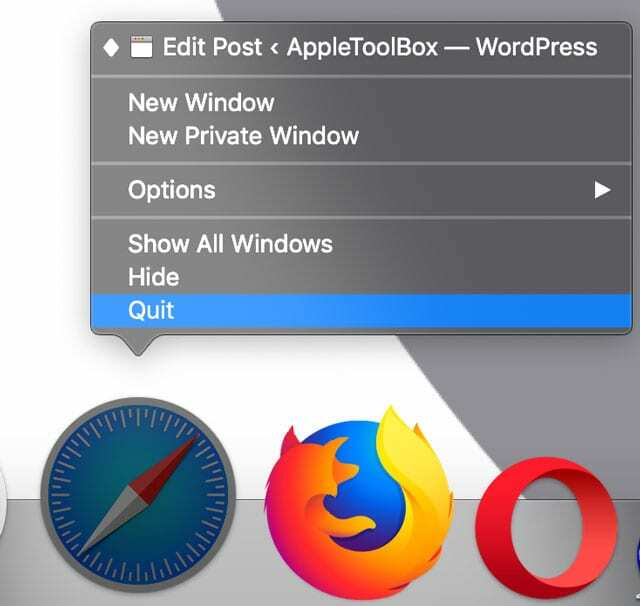
หากไม่ได้ผล ให้บังคับ Safari ให้ออก
- กดปุ่มสามปุ่มนี้พร้อมกัน: Option + Command + และ Escape

กดปุ่ม Option+Command+Escape เพื่อเปิดเมนูบังคับออก - หรือเลือกบังคับออกจากเมนู Apple
- เลือก Safari จากรายการแอพที่เปิดอยู่ในหน้าต่าง Force Quit Applications
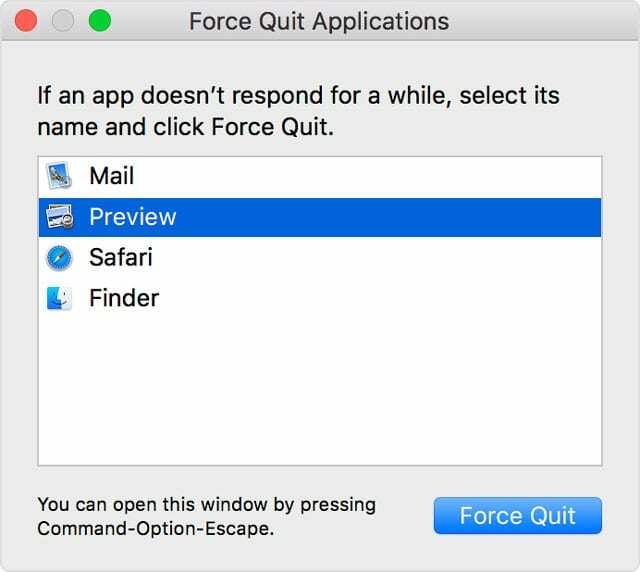
- แตะที่บังคับออก
ตรวจสอบที่เก็บข้อมูลของคุณ
มีบางครั้งที่การรีสตาร์ทอย่างง่ายไม่ได้ปิดผนึกข้อตกลงและปัญหาปรากฏขึ้นอีกครั้งบน Safari ของคุณ ผู้ใช้หลายคนที่ประสบปัญหานี้พบปัญหาที่เกิดขึ้นเมื่อคอมพิวเตอร์มีปัญหาด้านการจัดเก็บและการใช้หน่วยความจำ
คลิกที่ Apple Menu> About this Mac> Storage Tab ที่ด้านบนของหน้าจอ
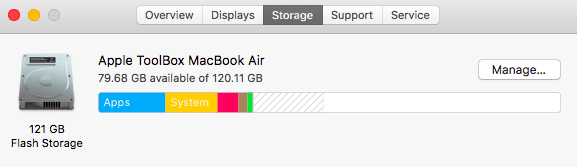
พื้นที่ว่างบน Mac ของคุณหมดหรือยัง
หากเป็นเช่นนั้น คุณอาจต้องการลบแอพบางตัว ไฟล์ขยะ ไฟล์สื่อขนาดใหญ่ที่ไม่ค่อยได้ใช้เพื่อล้างและเพิ่มประสิทธิภาพหน่วยความจำ Macbook ของคุณ
เมื่อคุณปรับหน่วยความจำของคุณแล้ว ให้รีสตาร์ท Macbook และตรวจสอบว่าคุณยังประสบปัญหา Safari กำลังอัปเดตอยู่หรือไม่
ค้นหาแพ็คเกจอัปเดตของ Safari
ในบางครั้ง การอัปเดตของ Safari อาจไม่ได้ดาวน์โหลดหรือติดตั้งลงใน Mac ของคุณโดยสมบูรณ์ ไม่ว่าด้วยเหตุผลใดก็ตาม เราไม่แน่ใจว่าทำไมสิ่งนี้ถึงเกิดขึ้น แต่มันเกิดขึ้น!
ค้นหาการอัปเดตล่าสุดของ Safari บน Mac ของคุณ
- เปิดไดรฟ์สำหรับเริ่มระบบของคุณ (ชื่อเริ่มต้นคือ MacintoshHD แต่คุณอาจตั้งชื่อต่างกัน)
- ค้นหาโฟลเดอร์ไลบรารีของคุณ (ไดเร็กทอรีหลักไม่ใช่ไลบรารีผู้ใช้)
- เลื่อนลงและเปิดโฟลเดอร์ Updates
- ค้นหาไฟล์ชื่อ Safari.pkg และเปิดขึ้นเพื่อเรียกใช้โปรแกรมติดตั้งอีกครั้ง
- จะมีหมายเลขแพ็คเกจและเวอร์ชันอยู่ระหว่างคำว่า Safari และ .pkg
- หากสำเร็จ คุณจะเห็นข้อความว่าการติดตั้งเสร็จสิ้น
- รีสตาร์ท Mac ของคุณและเปิด Safari เพื่อทดสอบว่าใช้งานได้
- หากสำเร็จ คุณสามารถลบไฟล์ Safari.pkg นั้นหรือปล่อยทิ้งไว้
ไม่เห็นโฟลเดอร์ไลบรารีใช่หรือไม่ 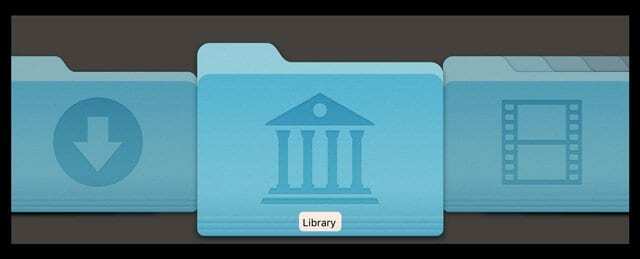
ดูเหมือนว่า Apple จะเปลี่ยนวิธีการเข้าถึงของเราอยู่เสมอ โฟลเดอร์ไลบรารี. นี่คือวิธีการอันดับต้นๆ ที่เรารู้จักในการแสดงข้อมูลดังกล่าว!
- คลิกขวาในโฟลเดอร์เริ่มต้น เลือก ดูตัวเลือก และทำเครื่องหมาย แสดงโฟลเดอร์ไลบรารี
- ไปที่ Finder > ไปที่เมนู และกดปุ่มตัวเลือกและโฟลเดอร์ไลบรารีจะปรากฏในรายการของคุณ
- เปิดโฟลเดอร์บ้านของคุณด้วย Finder และกดปุ่ม CMD+SHIFT เพื่อแสดงโฟลเดอร์ที่ซ่อนอยู่รวมถึงไลบรารี
- คลิกที่เดสก์ท็อปแล้วคลิก CMD+SHIFT+G แล้วพิมพ์เป็นเส้นทาง “˜/Library”
- เปิด Terminal และพิมพ์ "cd ˜/Library" จากนั้น "open"
- เปิดโฟลเดอร์บ้านของคุณจากนั้นจากเมนู ดู > แสดงตัวเลือกมุมมอง จากแถบเมนูหรือใช้แป้นพิมพ์ลัด Command-J
ดูเนื้อหาในแพ็คเกจของ Safari
- ไปที่โฟลเดอร์แอปพลิเคชันของคุณและค้นหา Safari
- คลิกขวาและเลือกแสดงเนื้อหาแพ็คเกจ
- เปิดโฟลเดอร์เนื้อหา
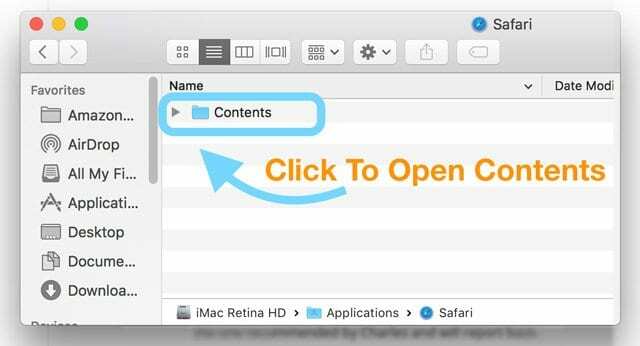
- ค้นหาโฟลเดอร์ MacOS และเปิดขึ้น
- ค้นหาไฟล์ Safari exec (ปฏิบัติการ Unix) แล้วเปิดขึ้น
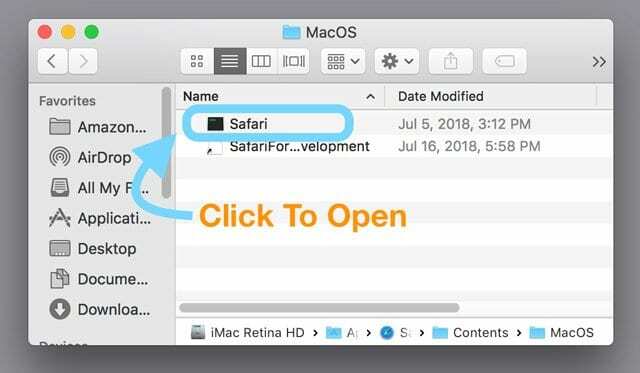
- จะเป็นการเปิดหน้าต่าง Terminal และบังคับให้เปิด Safari
ล้าง App Store
ผู้อ่านบางคนพบว่าการล้างไฟล์ชั่วคราวของ App Store และเปลี่ยนการตั้งค่าใน App Store เพื่อปิดการดาวน์โหลดอัตโนมัติและ/หรือการตรวจสอบอัตโนมัติสำหรับการอัปเดตที่ใช้งานได้
- ก่อนอื่นเรามาล้างโฟลเดอร์อัปเดต App Store ของ Mac ใน Macintosh HD/ไลบรารี/อัพเดต
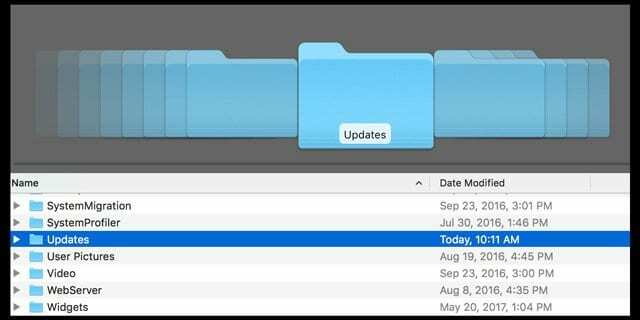
- เปิด ค่ากำหนดของระบบ > App Store และยกเลิกการเลือก Automatically Check for Updates หรือยกเลิกการเลือก Download new updates in the background
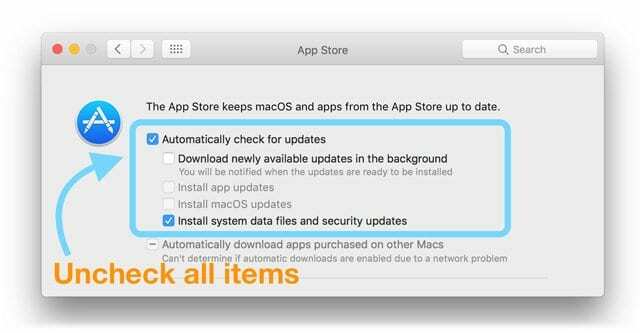
- รีสตาร์ท Mac ของคุณ
- เปิด App Store > อัปเดต แล้วลองดาวน์โหลดและติดตั้ง Safari ด้วยตนเอง
- หากคุณไม่เห็นการอัปเดต ให้เปิด ค่ากำหนดของระบบ > App Store แล้วแตะแสดงการอัปเดต
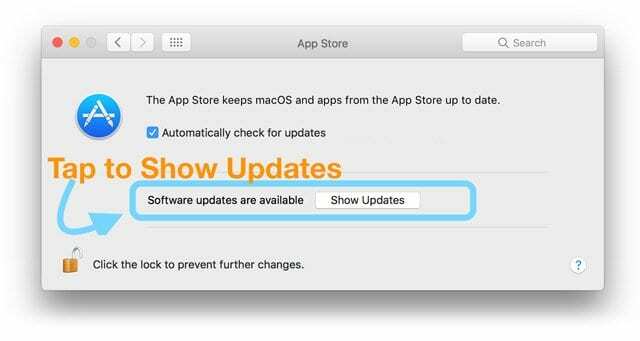
- เมื่อสำเร็จแล้ว ให้กลับไปที่ ค่ากำหนดของระบบ > App Store และทำเครื่องหมายที่ช่องสำหรับตรวจสอบการอัปเดตโดยอัตโนมัติและหากต้องการให้ดาวน์โหลดการอัปเดตใหม่ในพื้นหลัง
อัปเดต macOS หรือ OS X
ผู้อ่านบางคนรายงานว่าหากพวกเขาอัพเดท macOS หรือ OS X เป็นเวอร์ชั่นล่าสุดสำหรับคอมพิวเตอร์ในครั้งแรก Safari ก็จะอัพเดทได้สำเร็จ
เคล็ดลับสำหรับผู้อ่านอีกประการหนึ่งคือการค้นหาการอัปเดตความปลอดภัยและติดตั้งก่อน เคล็ดลับนี้มีประโยชน์อย่างยิ่งสำหรับผู้ที่ไม่ต้องการอัปเดตเป็น macOS หรือ OS X เวอร์ชันถัดไป
คุณทุจริต?
ลบไฟล์
ค่ากำหนดของ App Store อาจเสียหาย…แต่มันเกิดขึ้นได้ เปิดแถบเมนู Finder แล้วคลิก ไป > ไปที่โฟลเดอร์ จากนั้นพิมพ์หรือคัดลอกวางต่อไปนี้: ~/Library/Preferences/com.apple.appstore.plist
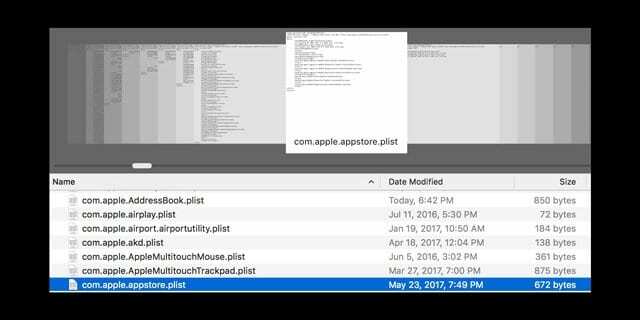
แตะไปแล้วย้ายไฟล์นั้น com.apple.appstore.plist ไปที่ถังขยะ รีสตาร์ท Mac ของคุณและเปิด App Store
จากแถบเมนู App Store ให้แตะ ร้านค้า > ลงชื่อเข้าใช้
เลือกอัปเดตจากเมนู App Store ที่ด้านบนของหน้าต่าง หากจำเป็นต้องอัปเดต Safari ระบบจะดาวน์โหลดและติดตั้ง แล้วใช้งาน Safari ได้ตามปกติ!
ซ่อมแซมสิทธิ์ของคุณ
หากหน่วยความจำไม่ใช่ปัญหากับ Mac ของคุณ และคุณยังคงประสบปัญหาอยู่ ขั้นตอนต่อไปคือการตรวจสอบและดูว่าคุณได้รับสิทธิ์ที่เสียหายซึ่งส่งผลต่อเครื่องของคุณหรือไม่
สำหรับผู้ใช้ที่มี Yosemite และต่ำกว่า ให้เปิด Disk Utility แล้วเลือก "Repair Permission" หลังจากที่ยูทิลิตี้ดิสก์ซ่อมแซมเสร็จเรียบร้อยแล้ว ให้รีสตาร์ท MacBook ของคุณและเปิด Safari
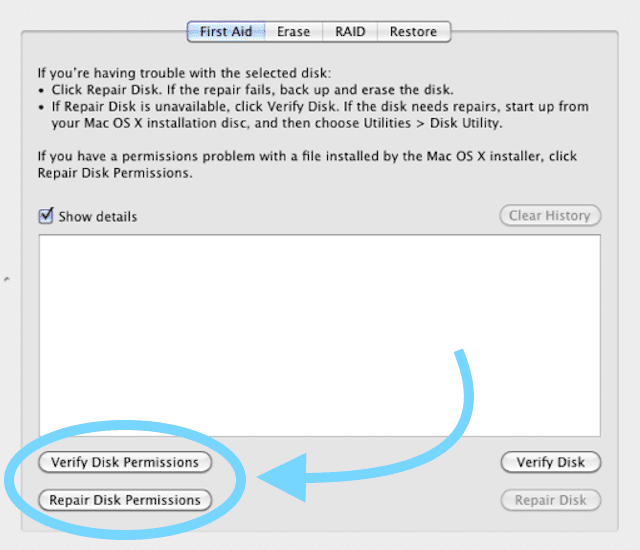
หากต้องการซ่อมแซมการอนุญาตบน El Capitan และ macOS โปรดดูข้อมูลเชิงลึกนี้ บทความ เกี่ยวกับวิธีการซ่อมแซมบัญชีผู้ใช้ที่เสียหายใน macOS และ El Cap
ไม่ต้องขออนุญาต?
เมื่อการซ่อมแซมการอนุญาตและการเพิ่มประสิทธิภาพหน่วยความจำไม่สามารถแก้ปัญหาของคุณได้ ให้ลองใช้ Terminal และทำตามขั้นตอนด้านล่างตามลำดับ

ขั้นตอนเหล่านี้เน้นที่การล้าง TMPDIR และแคช Safari ได้แก้ไขปัญหานี้ให้กับผู้ใช้จำนวนมาก
- ปิดแอปพลิเคชันและ Windows ทั้งหมดบนคอมพิวเตอร์ของคุณ
- ล้างการอัปเดต App Store ที่ติดอยู่บนเครื่องของคุณ เปิดเทอร์มินัลเซสชันโดยไปที่ Applications >Utilities >Terminal
- พิมพ์ $TMPDIR../C เปิด แล้วลบทุกอย่างที่มีชื่อ com.apple.appstore ทำเช่นเดียวกันโดยใช้คำสั่ง open $TMPDIR../T
- ถัดไป ลบไฟล์ caches.db ใน Library > Caches > com.apple โฟลเดอร์ Safari
- ออกจาก Safari หากเปิดและเปิดเบราว์เซอร์ขึ้นมาใหม่
- คลิกที่ Safari > Preferences > Advanced แล้วเลือก "Show Develop menu'
- คลิกที่ Develop จากนั้นเลือก Empty Caches จากดรอปดาวน์
- ลบไฟล์ plist ของ Safari ไฟล์นี้อยู่ใน Library > Preferences > com.apple Safari.plist
- รีสตาร์ท Mac ของคุณแล้วเปิด Safari. อีกครั้ง
เห็นข้อผิดพลาด “ไม่อนุญาตให้ดำเนินการ” ในเทอร์มินัล?
หากคุณกำลังลองใช้คำสั่งใน Terminal แต่เห็นเฉพาะข้อความ ไม่อนุญาตให้ดำเนินการคุณต้องให้สิทธิ์การเข้าถึงดิสก์เพิ่มเติมแก่ macOS และยูทิลิตี้เทอร์มินัล 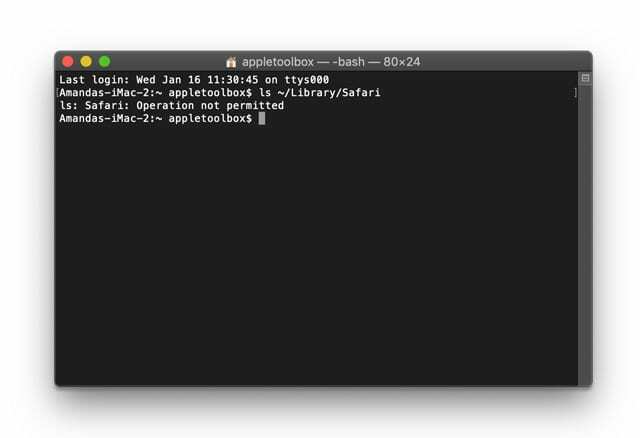
เรียนรู้วิธีการให้ การเข้าถึงดิสก์แบบเต็มของเทอร์มินัลที่นี่.
อัปเดต iTunes
ผู้อ่านบางคนค้นพบว่าหากพวกเขาอัปเดต iTunes แล้ว Safari ก็ทำงานได้ตามปกติอีกครั้ง!
ไปที่ App Store หรือเปิด ค่ากำหนดของระบบ > การอัปเดตซอฟต์แวร์ และตรวจสอบการอัปเดต iTunes หากมีให้สำรอง Mac ของคุณก่อนแล้วจึงติดตั้งการอัปเดต
หากคุณไม่เห็นการอัพเดทที่พร้อมใช้งาน ให้ปิดแอพที่เปิดอยู่ทั้งหมดแล้วรีสตาร์ท Mac ของคุณ จากนั้นตรวจสอบอีกครั้ง
สำหรับผู้อ่านส่วนใหญ่ การอัปเดต iTunes จะดูแลปัญหา Safari ของพวกเขา
ติดตั้ง Safari อีกครั้ง
หาก Safari ยังคงไม่เปิดขึ้นมา ให้ลองติดตั้ง macOS ใหม่เพื่อรับ Safari เวอร์ชั่นที่อัพเดทในโฟลเดอร์แอพพลิเคชั่นของคุณ
ในการติดตั้ง macOS ใหม่ ให้รีสตาร์ท Mac ของคุณในโหมดการกู้คืนโดยกด Command+R เพื่อติดตั้ง macOS เวอร์ชั่นล่าสุดนั่นคือ บนคอมพิวเตอร์ของคุณอยู่แล้ว (ซึ่งจะไม่อัปเดตคุณเป็น macOS เวอร์ชันหลักใด ๆ เช่น High Sierra เป็น Mojave หรือ Sierra เป็น High เซียร์รา)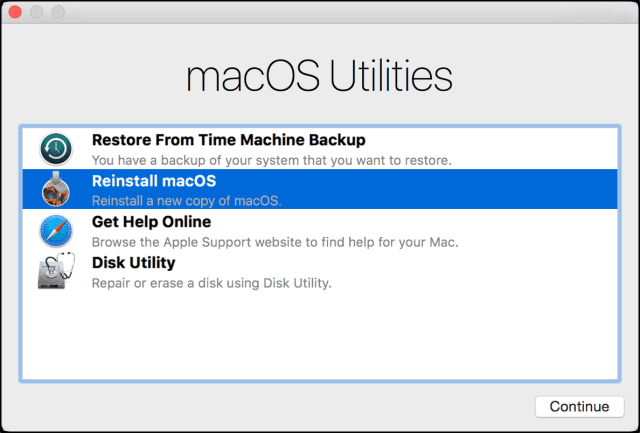
ข่าวดี? การติดตั้ง macOS ใหม่ไม่ได้ลบข้อมูลออกจากคอมพิวเตอร์ของคุณ! แต่คุณควรสำรองข้อมูลผ่าน Time Machine หรือวิธีสำรองข้อมูลที่คุณเลือกก่อนติดตั้ง macOS ใหม่ เพื่อความปลอดภัยและไม่ต้องเสียใจ!
อัพเดทโดยใช้คำสั่งผสมอัพเดท
หากแนวคิดข้างต้นไม่เหมาะกับคุณ คุณอาจต้องพิจารณาติดตั้ง macOS ใหม่โดยใช้การอัพเดทคำสั่งผสมจาก เว็บไซต์ดาวน์โหลดของ Apple.
ที่ทางเท้าสิ้นสุด
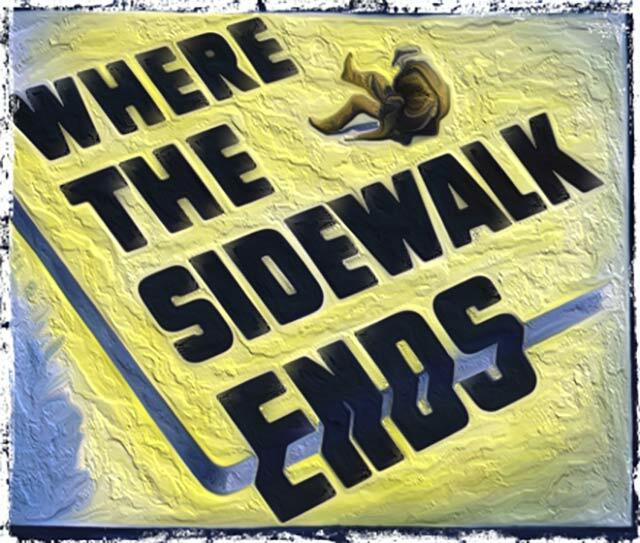
สุดท้ายนี้ เราขอแนะนำให้คุณพยายามล้างข้อมูลการติดตั้ง Safari ของคุณ ในการดำเนินการดังกล่าว ให้เริ่ม MacBook / Mac ของคุณในเซฟโหมดและทำตามขั้นตอนที่ไฮไลต์ใน บทความของ Apple.
ห่อ
เราหวังว่าเคล็ดลับข้อใดข้อหนึ่งข้างต้นจะช่วยคุณแก้ปัญหาที่น่าผิดหวังนี้ ปัญหานี้เกิดขึ้นได้ยากแต่มักจะปรากฏขึ้นหลังจากอัปเดต macOS หรือ OSX หรืออัปเดต Safari

- สิ่งแรกที่ฉันพยายามคือล้างไฟล์อัปเดต App Store ทั้งหมดออกจากโฟลเดอร์ที่ Macintosh HD > ไลบรารี > อัปเดต. และคาดเดาอะไร? มันได้ผล!
- Charles ค้นหาการอัปเดตในไลบรารีและพบแพ็คเกจการอัปเดตนี้ Safari9.0.2Yosemite.pkg ใน /Library/Updates/031-38517 และเขาก็รันแพ็คเกจการติดตั้งนี้ หลังจากเห็นข้อความ “การติดตั้งเสร็จสมบูรณ์” ให้ตรวจสอบว่ายังมีแพ็คเกจอยู่ในไดเร็กทอรี /Library/Updates/031-38517 หรือไม่ หลังจากการดำเนินการนี้ Charles สามารถเรียกใช้ Safari จาก /Applications ได้ตามปกติ
- ฉันใช้คำสั่ง Terminal นี้: open /Library/Updates/*/ApplicationLoader.pkg. สิ่งนี้ควรเปิดตัวติดตั้ง - เพียงทำตามขั้นตอนบนหน้าจอเพื่อติดตั้งแพ็คเกจ จากนั้นลองเปิด Safari ในภายหลัง
- ในที่สุดฉันก็พบการอัปเดตและติดตั้งให้สมบูรณ์ เพื่อเป็นข้อมูลสำหรับใครก็ตามที่สะดุด ผมสามารถค้นหาโฟลเดอร์ "Updates" ใน "Library" ได้โดยคลิกที่สัญลักษณ์ "Macintosh"; ไม่แสดงภายใต้ Finder-Go
- เราได้รับคำแนะนำที่เป็นประโยชน์เพิ่มเติมสำหรับผู้ใช้สำหรับปัญหานี้ในฟอรัมของเรา โปรดตรวจสอบโดยคลิก ที่นี่.

Sudz (SK) หลงใหลในเทคโนโลยีตั้งแต่เปิดตัว A/UX บน Apple มาก่อน มีหน้าที่รับผิดชอบในการกำกับดูแลด้านบรรณาธิการของ AppleToolBox เขามาจากลอสแองเจลิส แคลิฟอร์เนีย
Sudz เชี่ยวชาญในการครอบคลุมทุกสิ่งใน macOS โดยได้ตรวจสอบการพัฒนา OS X และ macOS หลายสิบรายการในช่วงหลายปีที่ผ่านมา
ในอดีต Sudz ทำงานช่วยเหลือบริษัทที่ติดอันดับ Fortune 100 ในด้านเทคโนโลยีและแรงบันดาลใจในการเปลี่ยนแปลงธุรกิจ